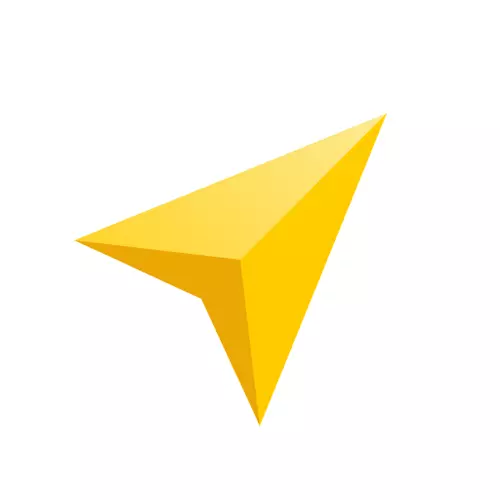
Yandex. Navigatorius yra vienas iš labiausiai paplitusių navigatorių Android OS Rusijoje. Paraiška gali pasigirti turtinga funkcija, sąsaja yra visiškai Rusijos ir obsesinės reklamos stoka. Taip pat neginčijamas pliusas gali būti vadinamas, kad jis yra visiškai nemokamas. Be to, straipsnyje bus pasakyta, kaip naudoti Yandex. Navigator jūsų išmanųjį telefoną.
Mes naudojame Yandex. Navigatorius "Android"
Perskaitę žemiau esančią medžiagą, jūs sužinosite, kaip konfigūruoti navigatorių, įdėkite maršrutus į interneto ir neprisijungus režimą ir naudokite savo papildomus įrankius nenumatytų situacijų kelyje.1 žingsnis: programos diegimas
Norėdami atsisiųsti Yandex. Navigatorius Android Smartphone "spustelėkite toliau pateiktą nuorodą, spustelėkite mygtuką Nustatyti ir palaukite, kol programa atsisiunčia į išmanųjį telefoną.

Parsisiųsti Yandex. Navigatorius
2 žingsnis: Sąranka
- Kad navigatorius būtų patogu naudoti, jis turi būti sukonfigūruotas. Todėl po diegimo, eikite į Yandex. Navigatorius spustelėję programos piktogramą savo išmaniojo telefono darbalaukyje.
- Kai pirmą kartą pradėsite ekraną, pasirodys du leidimų prašymas, kad galėtumėte gauti prieigą prie geolocks ir mikrofono. Dėl teisingo Yandex veikimo. Navigator yra rekomenduojama duoti sutikimą - spustelėkite "Leisti" abiem atvejais.
- Toliau spustelėkite mygtuką "Meniu" apatiniame dešiniajame ekrano kampe ir eikite į "Nustatymai". Iš pradžių bus su kortele susijusių nustatymų stulpelis. Apsvarstykite tik tuos, kurie iš tikrųjų turi įtakos navigatoriaus naudojimui.
- Eikite į skirtuką "Žemėlapio vaizdas" ir pasirinkite tarp standartinės gatvės ir kelių tvarkaraščio ar palydovo. Visi mato korteles savo keliu, tačiau patogiau naudoti schemines korteles.
- Navigatoriaus naudojimas neprisijungus režimu, eikite į žemėlapio apkrovos meniu elementą ir spustelėkite paieškos eilutę. Be to, pasirinkite siūlomus šalių žemėlapius, regionus, kraštus, miestus ir daugybę provincijų ar naudojate paiešką rašydami reikalingos srities pavadinimą.
- Norėdami pakeisti savo vietos piktogramą, eikite į skirtuką "Cursor" ir pasirinkite vieną iš trijų parinkčių.
- Kitas svarbus stulpelis yra "garsas".
- Norėdami pasirinkti balso padėjėją, eikite į skirtuką "SPEAKER" ir pasirinkite balsą, kurį domina. Užsienio kalbomis bus standartiniai vyrų ir moterų balsai, o rusų kalba yra šešios pozicijos.
- Visiškai patogiau, likę trys daiktai yra pageidautini palikti juos įtraukti. Balso aktyvinimas padės jums, nesulaužant nuo kelio, pastatykite maršrutą. Pakanka ištarti paskirties vietos adresą po komandos "Liste, Yandex".


Patvirtinus leidimus, kortelė atsidaro, kai pasirodo rodyklės piktograma, rodanti jūsų vietą.
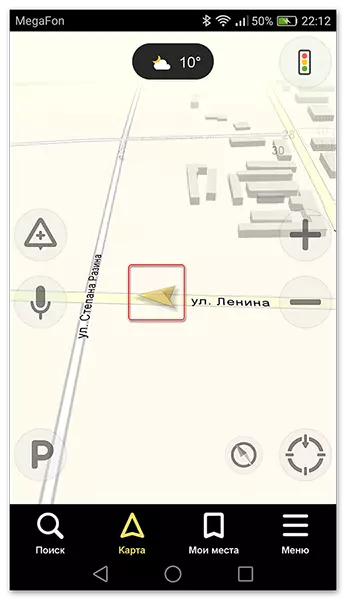
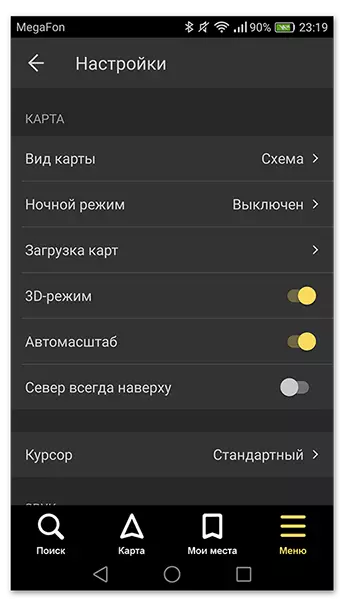


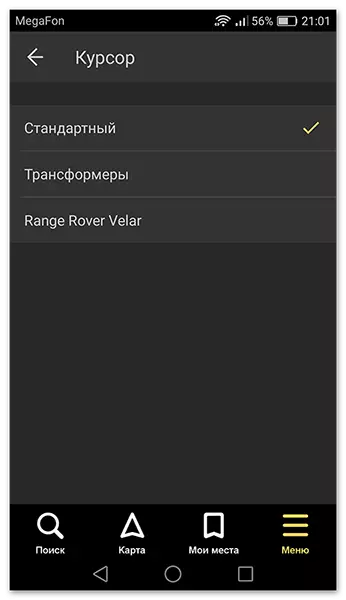
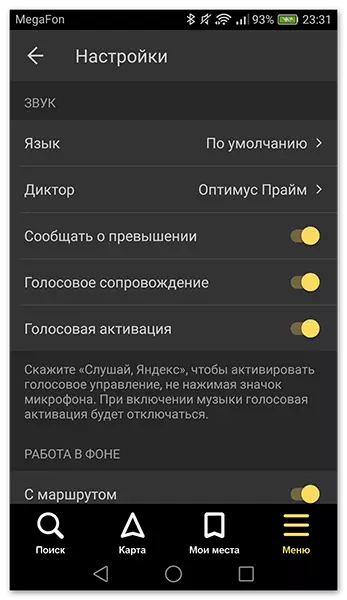
Norėdami pasirinkti jus dominančią kalbą, kurioje navigatorius nurodys maršrutą ir kitą informaciją apie kelią, eikite į atitinkamą skirtuką ir spustelėkite vieną iš siūlomų kalbų. Tada, jei norite grįžti į nustatymus, paspauskite rodyklę viršutiniame kairiajame kampe.

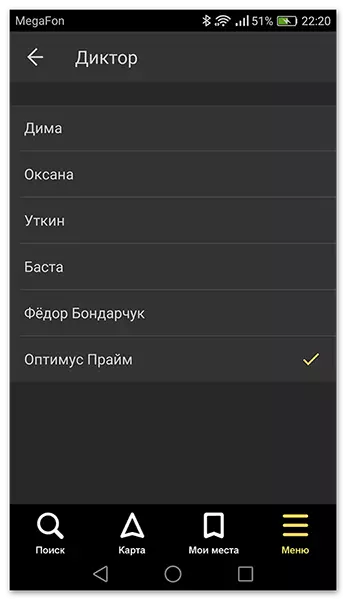
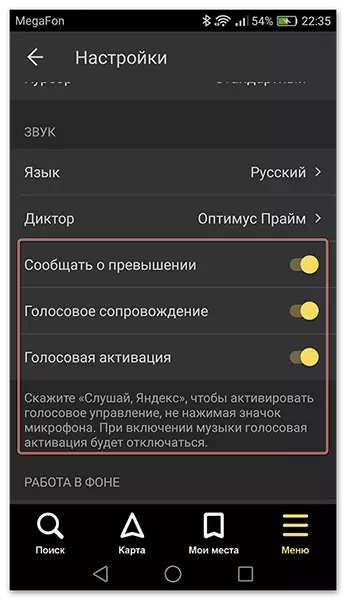
Šiuo klausimu pagrindiniai Navigatoriaus galo patogumo nustatymai. Parametrų sąrašo apačioje bus keletas daugiau taškų, tačiau jie nėra tokie reikšmingi sutelkti dėmesį į juos.
3 žingsnis: naudojant navigatorių
- Siekiant sukurti maršrutą, spustelėkite "Ieškoti".
- Naujame lange pasirinkite vietą iš siūlomų kategorijų, savo kelionių istorijų arba įveskite rankiniu būdu norimą adresą.
- Po navigatoriaus suranda jums reikalingą vietą ar adresą, jame rodoma informacijos plokštė su atstumais dviejų artimiausių maršrutų į paskirties vietą. Pasirinkite tinkamą ir spustelėkite "Eiti".
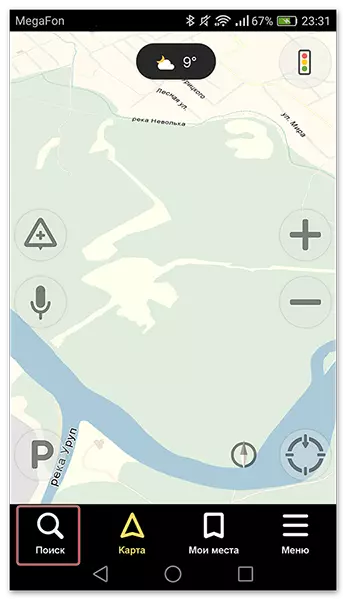
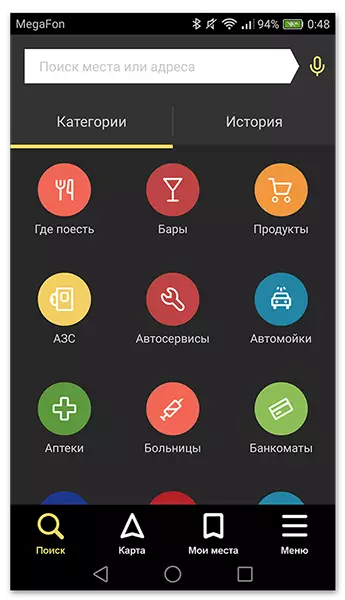
Visi sako: "Klausykitės, Yandex", o po ekrano apačios, kuri pasirodo ekrano apačioje su tekstu "kalbėti", pasakykite adresą ar vietą, kur reikia vairuoti.

Jei neturite atsisiųstų kortelių dirbti neprisijungus režimu, tada paieškos metodai padės jums be mobiliojo interneto ar wifi.
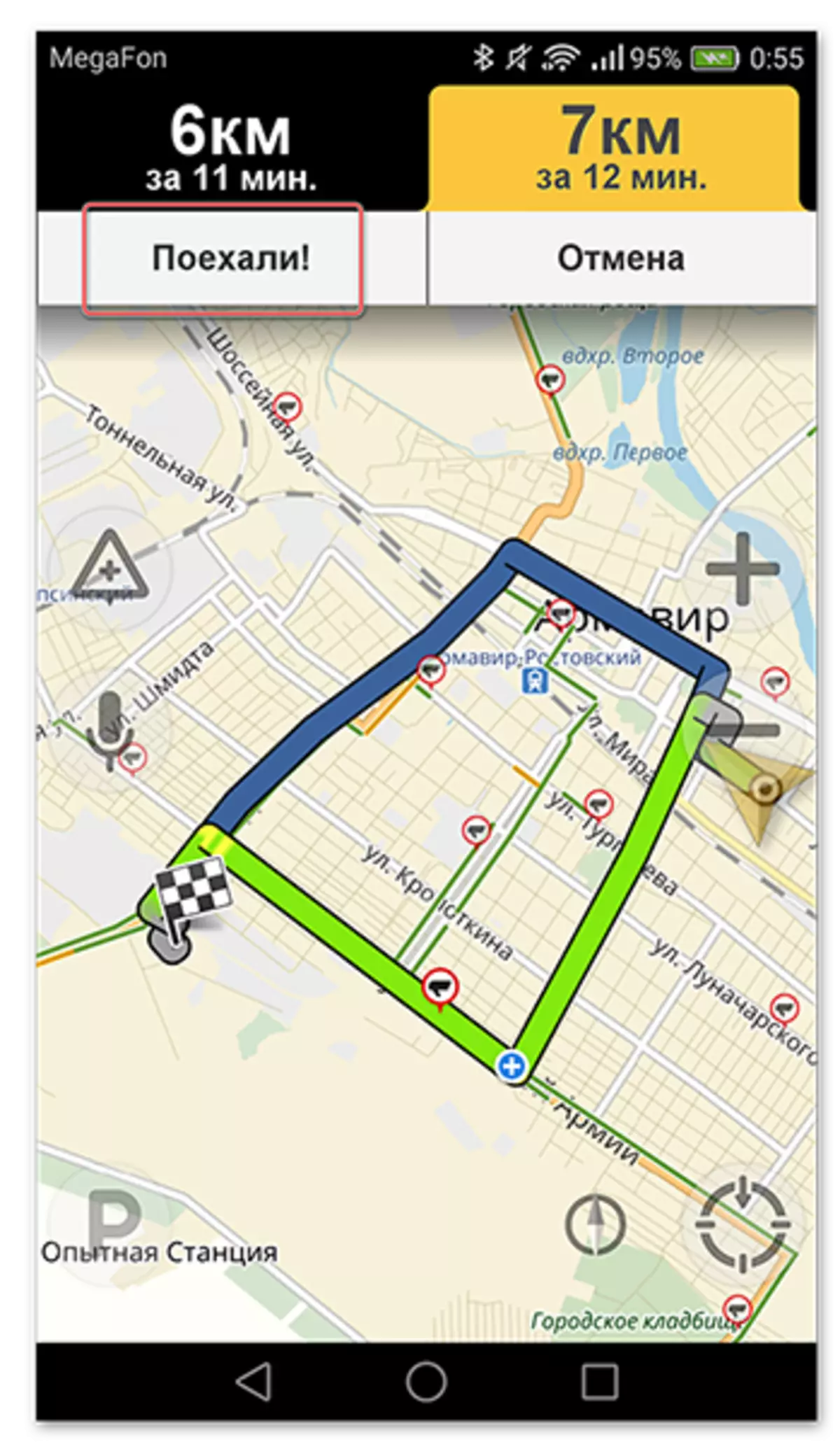
Be to, ekranas bus nukreiptas į kelionės režimą, kur bus rodomas atstumas iki pirmojo pasukimo, greitis ir likusio laiko.
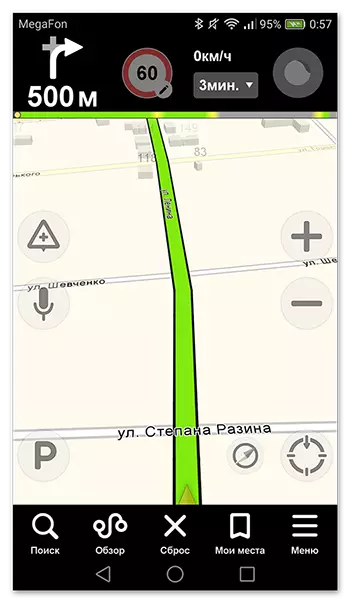
Po to jūs turite eiti pagal direktorių. Tačiau nepamirškite, kad tai yra technika, kuri kartais gali būti klaidinga. Atsargiai sekite kelių ir kelio ženklais.
Yandex. Navigatorius taip pat gali parodyti kelių apkrovas, kad nebūtų patekę į kištuką. Norėdami įjungti šią funkciją viršutiniame dešiniajame kampe, spustelėkite šviesos piktogramą. Po to miesto kelias taps multi-spalvos, o tai rodo savo darbo krūvį šiuo metu. Keliai yra žalios, geltonos, oranžinės ir raudonos spalvos - gradacija gaunama iš laisvo kelio iki ilgalaikio eismo kamščio.
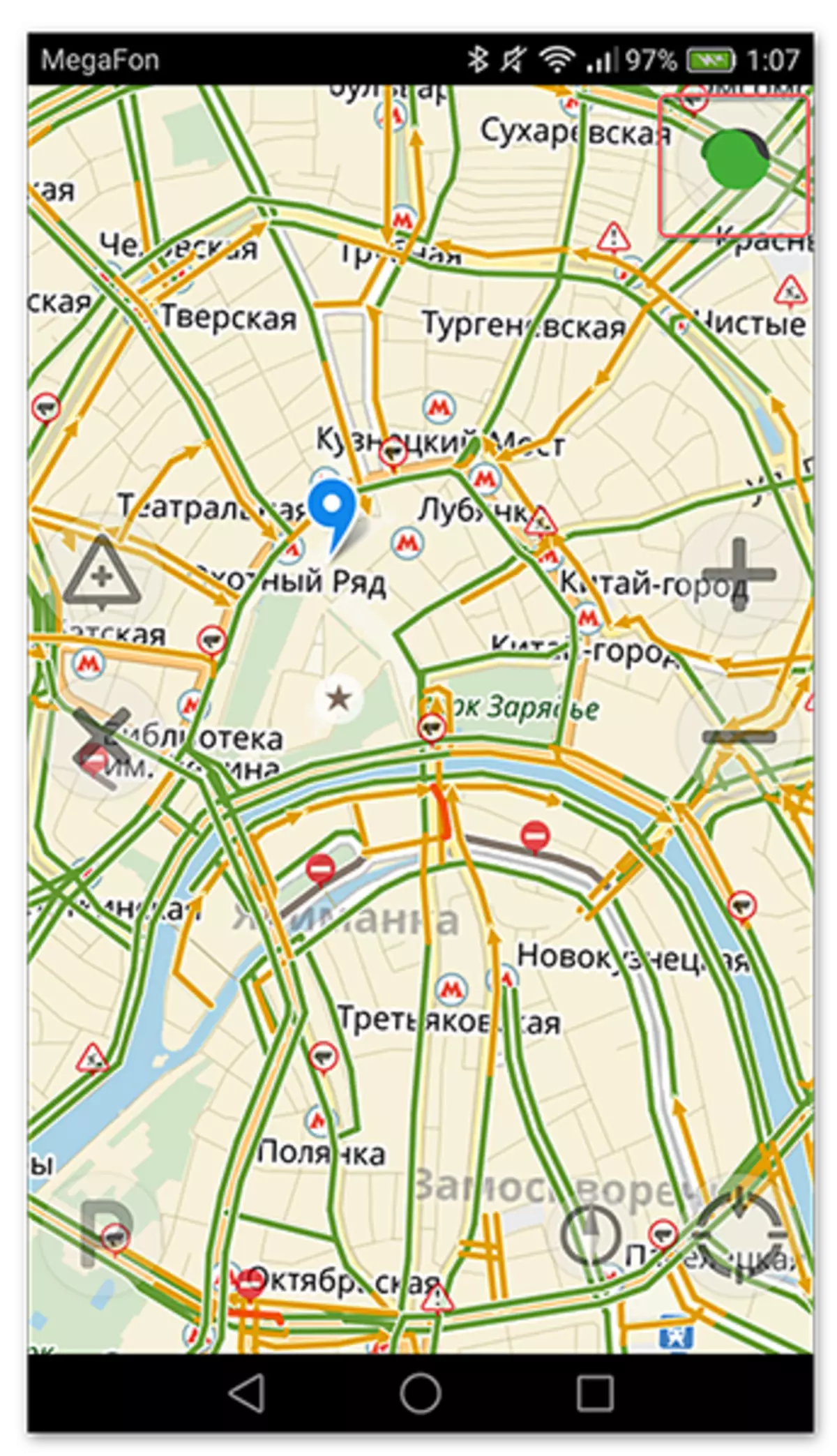
Vartotojo patogumui, Yandex. Navigator kūrėjai pridėjo komentarus kelių renginiams, kurie yra prieinami bet kuriai vairuotojui ar rūpintis incidentų pėstiesiems. Jei norite pridėti įvykį, spustelėkite piktogramą trikampio piktogramą su plius viduje.
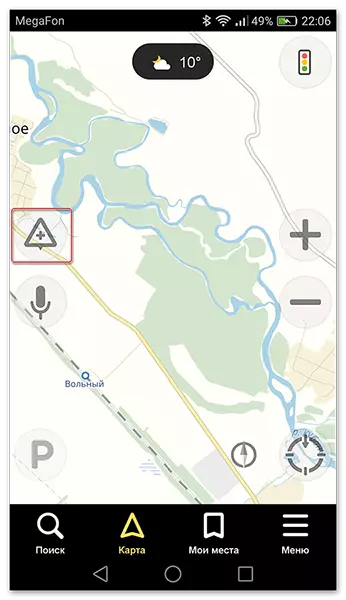
Ekrano viršuje bus nedelsiant atidaryti rodiklių sąrašą, kurį galite įdiegti žemėlapyje su bet kokiu komentaru. Nesvarbu, ar tai yra nelaimingas atsitikimas, automobilių remontas, fotoaparatai ar bet koks kitas incidentas, pasirinkite norimą ženklą, parašykite komentarą, pakvieskite žymiklį į norimą vietą ir spustelėkite "SET".

Tada šioje vietoje žemėlapyje maža žymeklis bus matomas. Paspauskite ant jo ir pamatysite naudotojo informaciją.
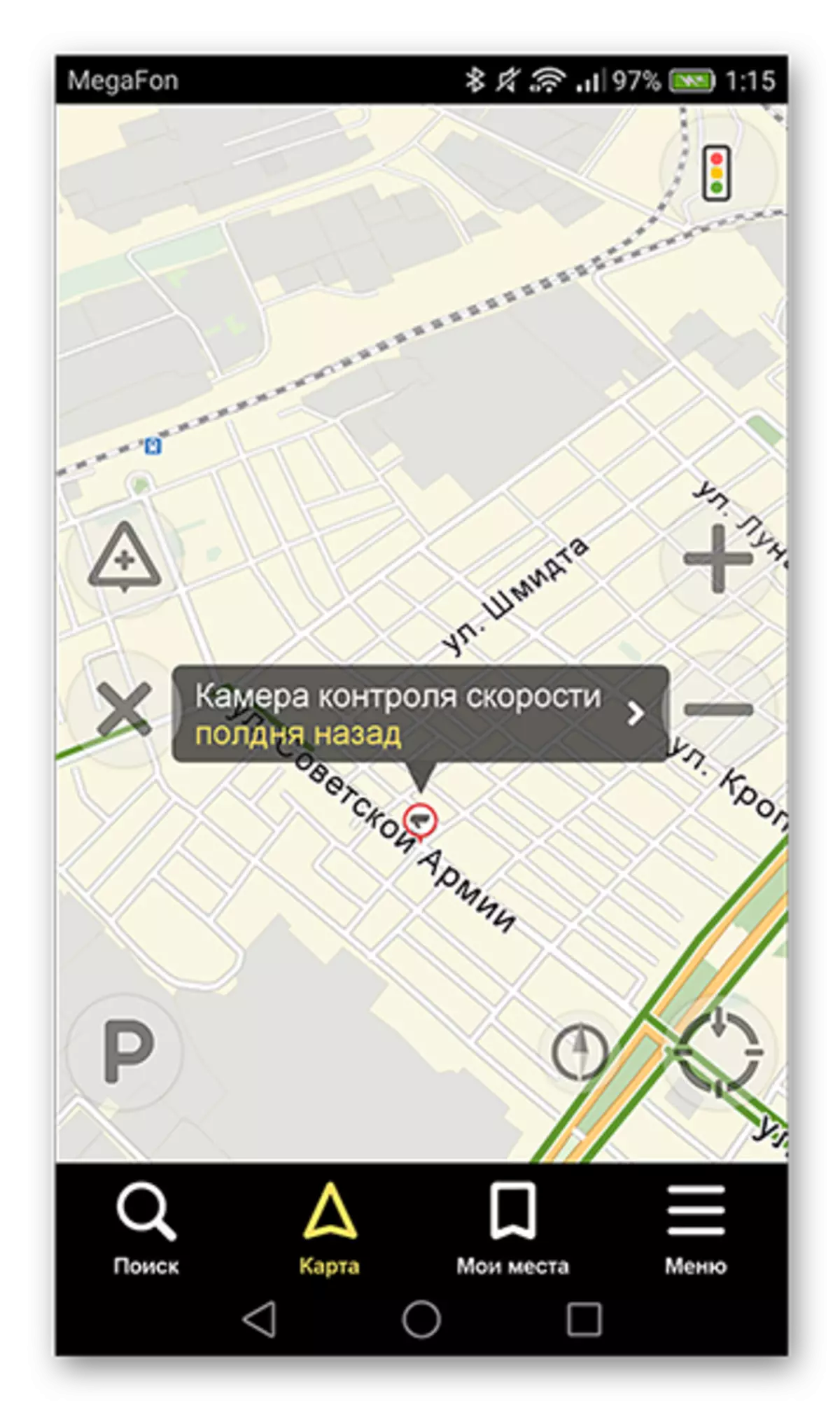
Neseniai "Yandex" pasirodė automobilių stovėjimo aikštelė. Navigatorius. Norėdami jį įjungti, paspauskite mygtuką angliško raidės "P" apačioje.

Dabar žemėlapyje pamatysite visas kaime esančias stovėjimo vietas, kur esate. Jie bus paryškinti mėlynos juostelės.
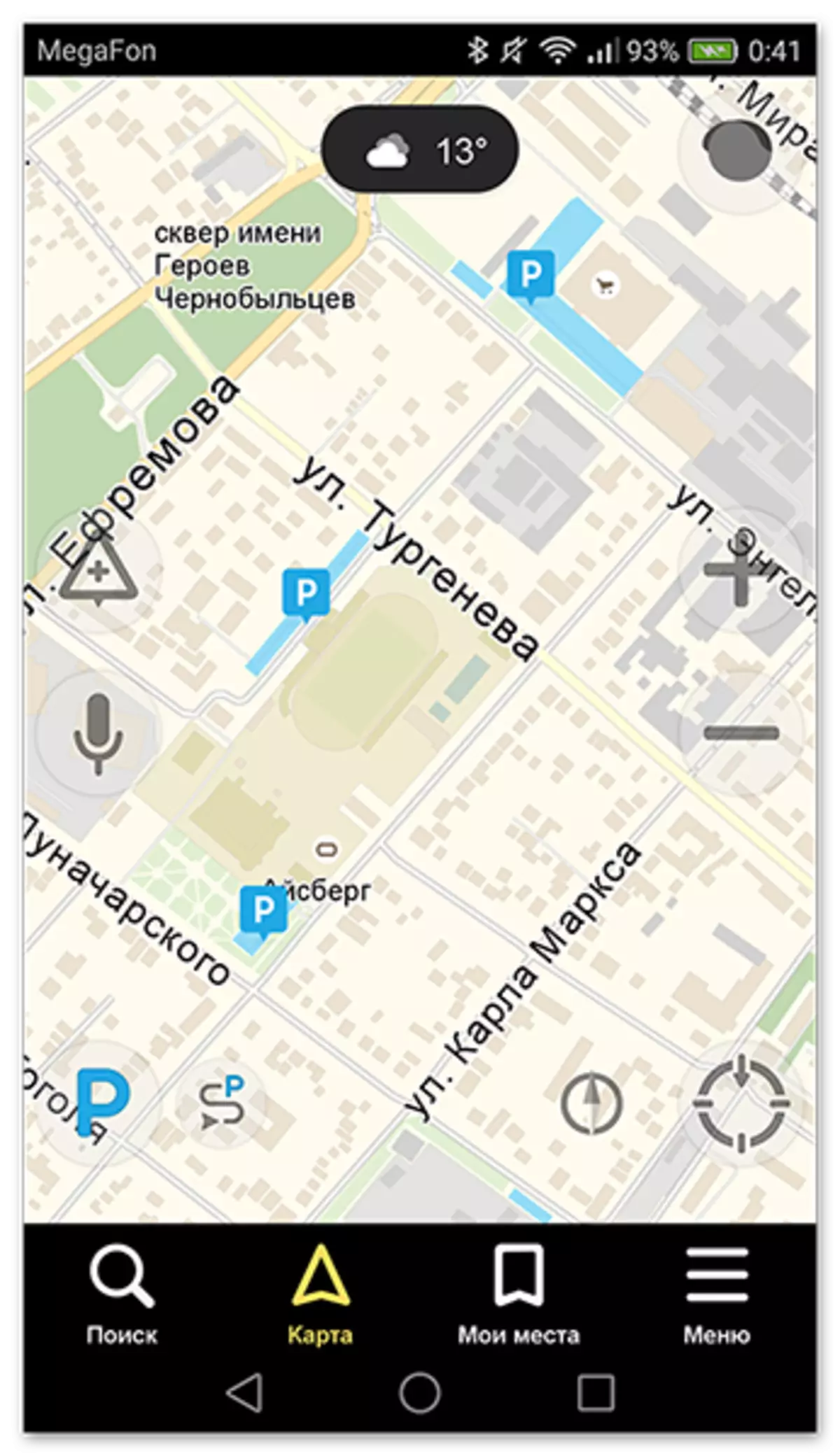
Šiuo metu pagrindinis darbas su navigatoriaus galu. Toliau bus laikoma papildomomis galimybėmis.
4 žingsnis: darbas neprisijungus režimu
Jei neturite interneto, bet yra darbo išmaniajame telefone su GPS imtuvu, tada Yandex.navigator ir šiuo atveju padės jums pasiekti norimą tašką. Bet tik su sąlyga, kad jūsų vietovės žemėlapiai jau atsisiunčiami į išmanųjį telefoną arba iš anksto pastatytas maršrutas išsaugomas.
Su galimais žemėlapiais maršruto statybos algoritmas bus panašus internetinis režimas. Ir norėdami iš anksto išsaugoti norimą maršrutą, spustelėkite mygtuką Mano vietos.
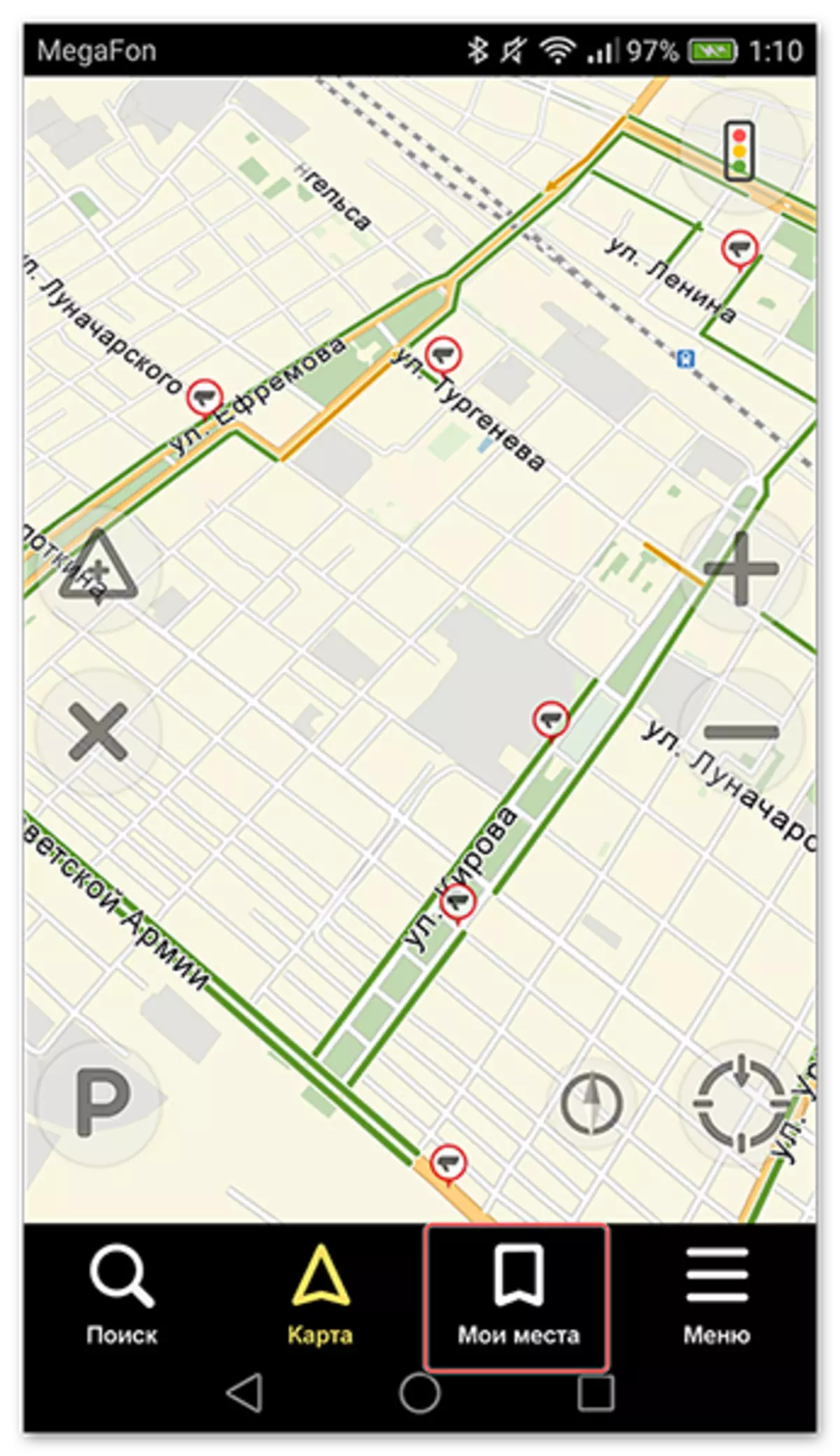
Kitas veiksmas, nurodykite savo namų ir darbo adresą ir pridėkite adresus į "mėgstamiausių" liniją, kur dažnai einate.
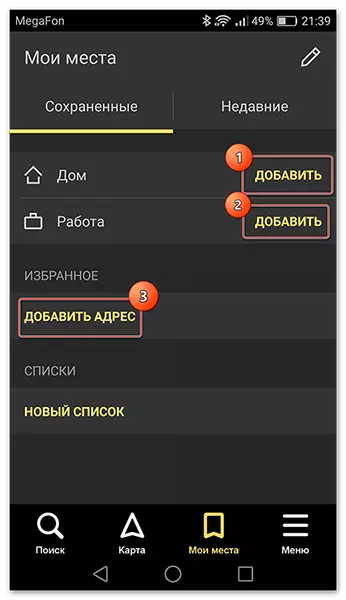
Dabar, norint naudoti programą neprisijungus su iš anksto pakrautų kortelių, pasakykite balso komandą "Klausyti, Yandex" ir nurodykite arba pasirinkite rankiniu būdu vietą, kur norite nutiesti maršrutą.
5 žingsnis: darbas su įrankiais
Meniu yra skirtukų, vadinamų "įrankiai", grupė, ir keletas jų gali būti naudingi jums. Jie dirba tik su aktyviu interneto ryšiu "Android" išmanųjį telefoną.
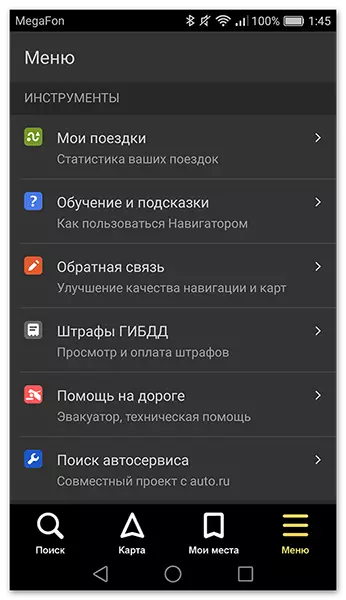
- "Mano kelionės" - jei norite įjungti šią funkciją, spustelėkite mygtuką "Išsaugoti". Po to navigatorius išgelbės visą informaciją apie jūsų judesius, kuriuos galite peržiūrėti ir net pasidalinti su draugais.
- "Eismo policijos baudos" - patikrinti, ar turite parašytus baudas, nurodykite savo asmeninę informaciją atitinkamuose garsiakalbiuose ir spustelėkite mygtuką "Check". Be to, jei yra baudų, galite juos nedelsiant sumokėti.
- "Pagalba kelyje" - šiame skirtuke galite naudoti vilkiko ir techninės pagalbos paslaugas. Jei norite skambinti specialią įrangą ar specialistą, spustelėkite jums reikalingą pagalbą.

Kitame lange nurodykite vietos informaciją, automobilį, vietą, kur jums reikia, telefonu ir tikitės susisiekti.


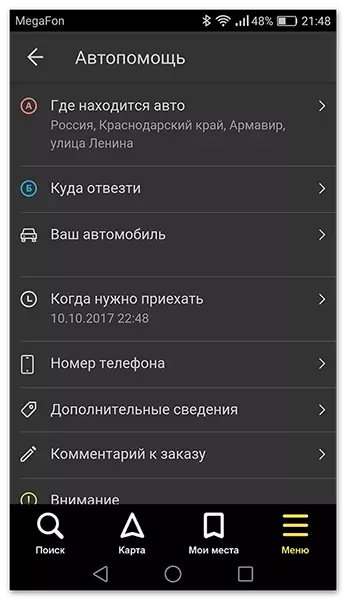
Šiuo klausimu mūsų instrukcijos darbui su priedu baigiasi. Yra daug įdomių ir ilgalaikių sprendimų tokio pobūdžio, bet Yandex. Navigatorius drąsiai turi tarp jų geros sąskaitos daugelyje vartotojų. Todėl drąsiai įdiegkite jį į savo prietaisą ir naudokite malonumą.
